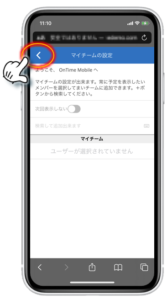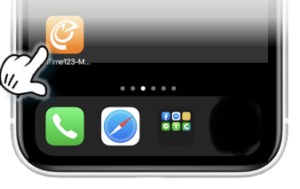目次
画面構成について
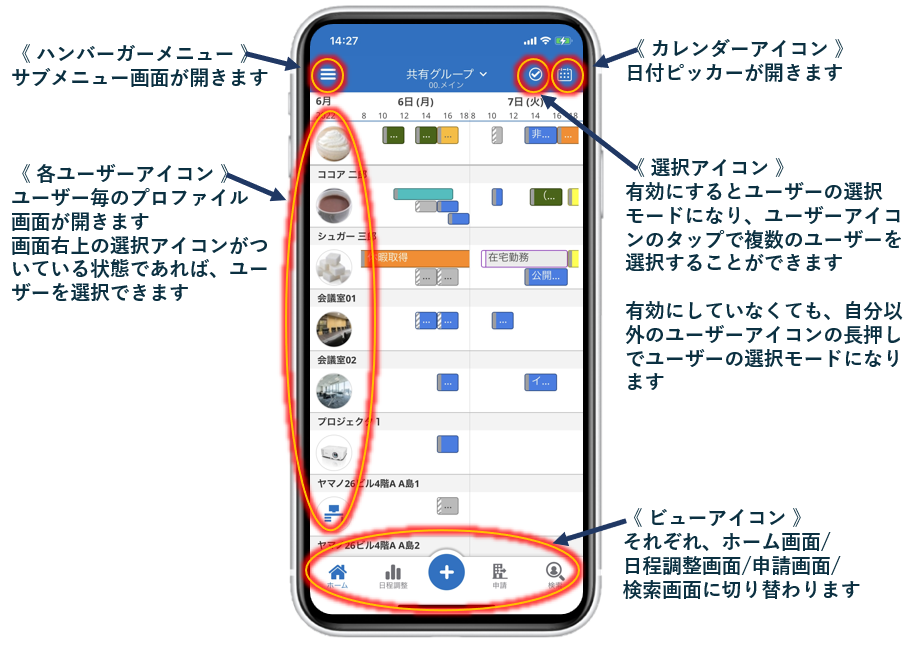
ハンバーガーメニュー
サブメニュー画面が開きます
各ユーザーアイコン
ユーザー毎のプロファイル画面が開きます。
画面右上の選択アイコンがチェックされている状態であれば、複数のユーザーを選択できます。
カレンダーアイコン
日付ピッカーが開きます
選択アイコン
有効にするとユーザーの選択モードになり、ユーザーアイコンのタップで複数のユーザーを選択することができます。
自分以外のユーザーアイコンの長押しでもユーザーの選択モードが有効になります。
ビューアイコン
それぞれ、ホーム画面/会議通知/日程調整画面/申請画面/検索画面に切り替わります。
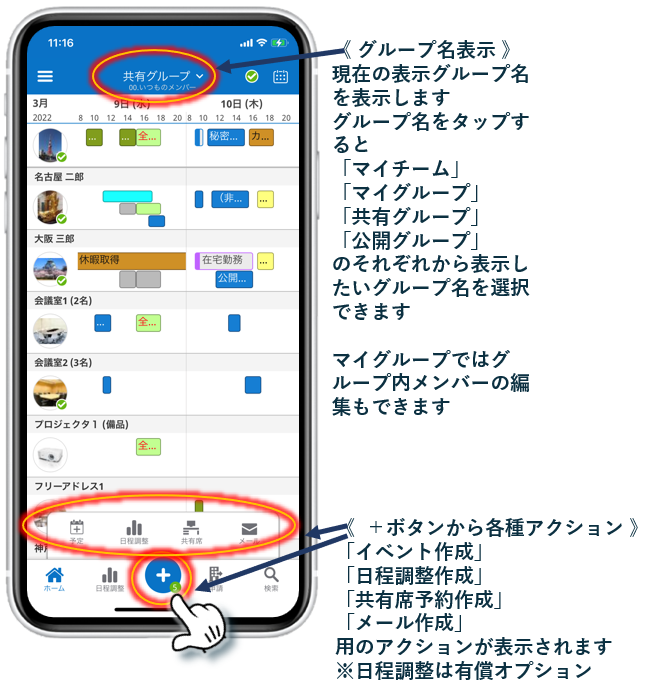
グループ名表示
現在の表示グループ名を表示します。グループ名をタップすると
「マイチーム」
「マイグループ」
「共有グループ」
「公開グループ」
のそれぞれから表示したいグループ名を選択できます。
マイグループではグループ内メンバーの編集もできます。
+ボタンからの各種アクション
+ボタンをタップすると
「イベント」
「日程調整」
「申請」
「共有席」
「メール」
「チャット」
「ビデオ通話」
用のアクションがそれぞれ状況におうじて表示されます。
※日程調整は有償オプション